Spostare una riga in una tabella in un file Excel potrebbe essere un compito facile per te. Ma che dire di Microsoft Word? Supponiamo di avere una riga o un insieme di righe in una tabella in un documento di Microsoft Word. Vuoi spostare l'intera riga (s) su o giù. Il modo più semplice sarebbe usare alcuni tasti sulla tastiera. Sì, hai sentito bene. Puoi svolgere questo compito solo con l'aiuto di alcuni tasti della tastiera.
Continua a leggere per scoprire come spostare facilmente le righe in alto o in basso in una tabella di Microsoft Word.
Soluzione
Passo 1: Nella tabella mostrata nello screenshot qui sotto, ho una riga per ogni numero da 1 a 8. La fila per 2 è, tuttavia, nella posizione sbagliata e deve essere spostata verso l'alto. Anche per questo, in primo luogo seleziona l'intera riga di 2 o fare clic ovunque sulla riga per 2. Nell'esempio seguente, ho selezionato l'intera riga, ma posso semplicemente fare clic su un punto qualsiasi della riga, invece.
ANNUNCIO

Passo 2: Dopo aver selezionato la riga, tieni semplicemente premuto il tasto
MAIUSC + ALT chiavi insieme. Ora, se vuoi che la riga venga spostata in alto, premi il tasto uFreccia P sulla tastiera. Se vuoi che la riga venga spostata verso il basso, premi il tasto GIÙ freccia sulla tastiera. Ciò sposterebbe l'intera riga in alto o in basso.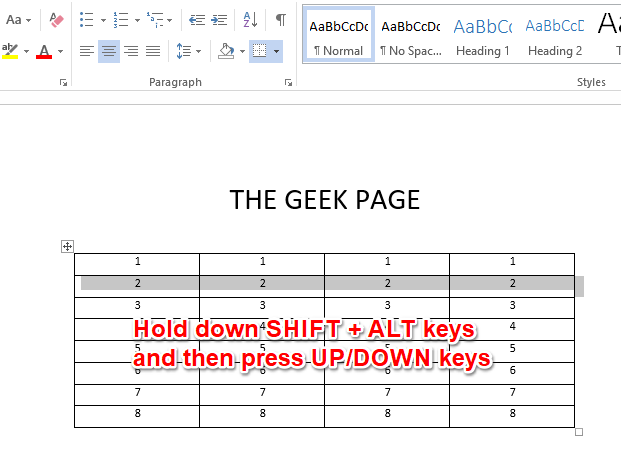
Passaggio 3: puoi anche spostare un intero blocco di righe usando lo stesso trucco. In tal caso, devi solo selezionare l'intero blocco di righe. Una volta selezionato il blocco di righe, tieni semplicemente premuto il tasto MAIUSC + ALT tasti e quindi premere il tasto Su o giù frecce proprio come è stato fatto nel passaggio precedente per spostare l'intero blocco su o giù. Questo è tutto.
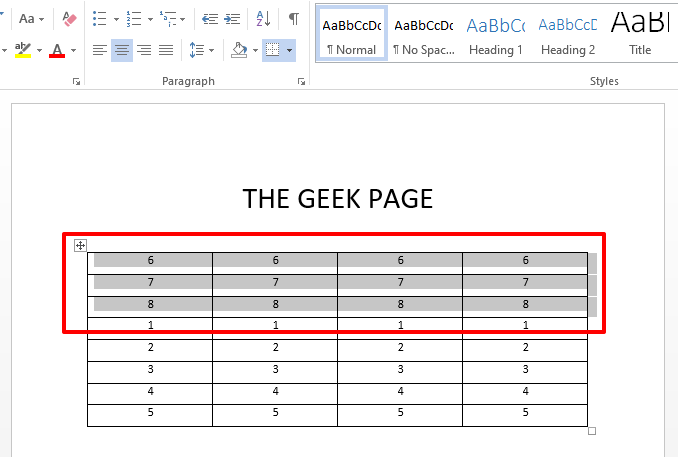
Per favore, dicci nella sezione commenti se hai trovato utile l'articolo.
Passo 1 - Scarica lo strumento di riparazione del PC Restoro da qui
Passo 2 - Fare clic su Avvia scansione per trovare e risolvere automaticamente qualsiasi problema del PC.


